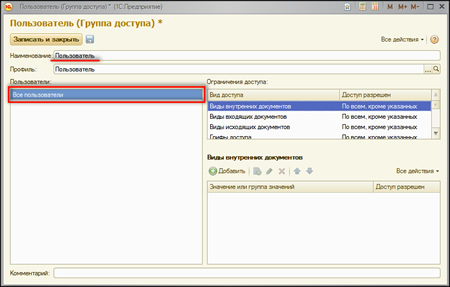Наш документооборот
Внимание! СЭД "Корпоративный документооборот" заменен на новый продукт СЭД "Наш документооборот" оптимизированный и переписанный "с нуля".
Описание на этой странице потеряло актуальность.
Давайте перейдем к проверке наших прав доступа. Запустим «1С» от имени нашего стажера и посмотрим, к чему мы теперь имеем доступ. Обратите внимание, новый пользователь «Иванов А.П.» был создан автоматически, без ручной настройки списка пользователей в «Конфигураторе».
Перейдем в подсистему «Документы и файлы» программы под именем пользователя «Иванов А.П» и откроем список внутренних документов. В списке внутренних документов мы, к своем удивлению, видим, что стажеру доступны не только указанные виды (информационно-справочный и служебная записка), но и ряд других, например, ему доступны «Приказы», «Регламенты» и «Отдел персонала». «Как же так?» спросите вы, а дело вот в чем – права доступа для сотрудника суммируются с другими правами доступа заданными для групп пользователей, где он участвует. Но мы добавили его только в одну группу «Стажеры», поэтому внимательно отнеситесь к следующему абазцу.
Важно! Система «1С:Документооборот» сама, автоматически добавляет сотрудников в предопределенную на этапе разработки системы группу пользователей «Все пользователи». Из группы пользователей (не группы доступа) «Все пользователи» не возможно удалить ни одного пользователя.
Таким образом, наш стажер оказался автоматически добавлен в группу «Все пользователи». Давайте рассмотрим, какие права имеют участники этой группы. Группа «Все пользователи» входит в группу доступа «Пользователь». На рисунке ниже показан пример настройки прав для группы «Пользователь».
Из рисунка, мы видим, что все пользователи имеют доступ ко всем видам внутренних документов, так как в списке ограничений доступа (справа вверху) указан признак «Доступ разрешен» типа «По всем, кроме указанных», а указанных в нижнем списке значений нет – значит, мы имеем доступ ко всем значениям видов внутренних документов!
Для решения данной проблемы необходимо убрать доступ всех пользователей ко всем видам документов, тогда для нашего стажера останутся только те виды документов, к которым нами явно разрешен доступ. Необходимо понимать, что в таком случае остальные пользователи то же потеряют доступ ко всем видам документов и им будет необходимо прописывать доступ в их группах. Другой вариант — создать группу доступа «Все пользователи без стажеров» и включить в неё всех других пользователей (или группы пользователей) кроме группы «Стажеры» и предопределенной группы «Все пользователи». Для этой группы, при необходимости, указать доступ ко всем внутренним документам.
Важно! Если мы хотим запретить доступ пользователю, но необходимо исключить этого пользователя из всех групп доступа, в которых ему разрешен доступ. Исключить из группы «Все пользователи» не получится, поэтому для этой группы придется также установить запрещающие значения по умолчанию.